Zur Digitalisierung von Knotenelementen der Hauptleitung
Das Wassernetz wird in GeoAS Wasser aus einzelnen sogenannten Knoten gebildet. Jeweils zwei dieser Knoten werden durch eine Rohrleitung miteinander verbunden. Als Knoten sind alle relevanten Punktobjekte wie Schieber, Klappen, Reduzierstücke, Formteile (Winkelstücke) oder Verbindungsstücke (Muffe oder Flansch) definiert. Diese sind durch ihre Lagekoordinaten im Raum definiert.
 Um einen freien Knoten zu digitalisieren
Um einen freien Knoten zu digitalisieren
Aktivieren Sie auf der Schaltflächenleiste „Wasser Digitizer" die Schaltfläche „freien Knoten digitalisieren" und platzieren Sie den Cursor im Kartenbild an der Stelle, an der ein Knotenelement aufgenommen werden soll. Nach einem Klick an die entsprechende Stelle wird das Fenster „Digitizer Knotendaten" geöffnet.
Über diese Eingabemaske geben Sie sämtliche Informationen für den soeben digitalisierten Knoten ein. Für viele Felder stehen zur vereinheitlichten Dateneingabe Auswahllisten oder Browser-Schaltflächen zur Verfügung. Die eingegebenen Informationen werden im Hintergrund automatisch in die richtigen Datenbanken abgelegt.
Obligatorisch ist die Eingabe einer Knoten-ID. Geben Sie beim ersten Digitalisieren eines Knotens eine beliebige Zahl ein. Falls diese ID schon vorhanden ist, bringt GeoAS eine Warnmeldung. Wenn Sie weitere Knoten digitalisieren, wird ausgehend von der ersten eingegebenen Knoten-ID automatisch hochgezählt.
Wichtig ist auch die Eingabe des Knotentyps. Diesen können Sie über eine Auswahlliste auswählen. Zusätzlich wird zum Knotentyp die ElementID eingeblendet.
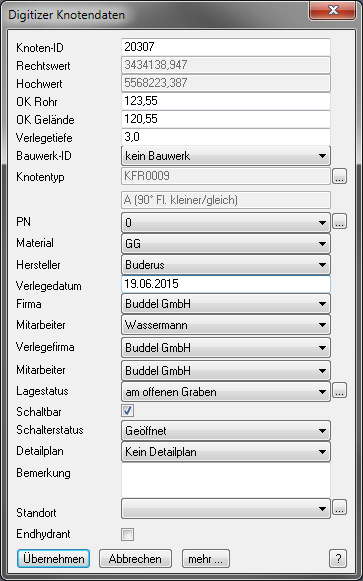
|
Zu den Inhalten der Eingabemaske, siehe Kapitel Karteikarte Knotenelemente. |
Mit <Übernehmen> wird die Eingabemaske „Digitizer Knotendaten" geschlossen und sämtliche über sie vorgenommenen Eintragungen in die richtigen Datenbanken abgespeichert. Außerdem wird der Knoten nun grafisch im Kartenbild dargestellt. Das Knotenobjekt wird automatisch in der Relation „Knoten" gespeichert.
Mit <Abbrechen> brechen Sie die Digitalisierung des Knotens sowie die Eingabe der Knotendaten ab. Sämtliche bis dahin vorgenommenen Eintragungen werden nicht in die Datenbank übernommen.
Mit <?> erhalten Sie Informationen aus der GeoAS Wasser-Online-Hilfe zu der gerade aktivierten Funktion.
 Um einen Knoten in eine bestehende Rohrverbindung zu integrieren
Um einen Knoten in eine bestehende Rohrverbindung zu integrieren
Wählen Sie die Schaltfläche „Knoten in Rohr digitalisieren" und klicken Sie auf die Rohrverbindung, auf die der Knoten gesetzt werden soll. Bestätigen Sie die folgende Warnmeldung mit <Ja> (mit <Nein> wird ein freier Knoten gesetzt).
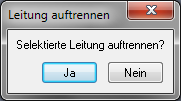
Da durch das Auftrennen einer Rohrleitung zwei neue Rohrverbindungen entstehen und diese benannt werden müssen, werden in einem Dialogfenster die neuen Rohr-IDs abgefragt. Standardmäßig wird die alte Rohr-ID verwendet und mit „.._1" und „..._2" versehen. Betätigen Sie die Schaltfläche <Übernehmen> wenn Sie die vorgegebene oder selbst eingegebene Rohr-ID übernehmen möchten.
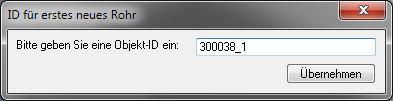
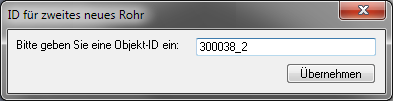
Nach der Definition der neuen Rohr-IDs wird die Eingabemaske „Digitizer Knotendaten" (siehe oben) geöffnet, über die Sie wie gewohnt die Informationen für den eben digitalisierten Knoten eingeben können.
|
Wenn ein Rohr nachträglich durch Einfügen eines Knotenelements geteilt wird, erhalten die Teilstücke eine neue Rohr_ID. Da die verlinkten Objekte wie Hausanschluß-Armaturen und Schäden noch auf die alte Rohr_ID verweisen, müssen Sie die Verlinkung für diese neu durchführen (siehe Kapitel Verlinken). |
